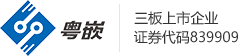這年頭大家對于美是有著很深的了解了,隨著大家的要求越來越高那企業對于UI設計師的要求也是越高了,下面UI培訓機構粵嵌科技就給大家來講解幾個UI冷門小技巧,這些不是很多人知道的小技巧卻是可以讓你的作品更加的的,大家和粵嵌科技的小編一起來看看吧。
1. 在畫布中調整筆刷的各種參數
①在畫布中按住Alt+鼠標右鍵——此時在畫布上會出現一個紅色的圓點,圓點代表了你筆刷的大小和硬度(越實越硬,越虛越軟),拖動鼠標進行左右平移可以調整筆刷的大小,上下拖動可以調整硬度。
②按住Alt+Shift+鼠標右鍵——此時你會發現鼠標旁出現了一個色彩選取框,沒錯!現在你可以調節顏色了!按住右鍵不放,移動鼠標到想要的顏色上即可。
2.小抓手的組合用法
按住空格鍵將鼠標變成小抓手拖拽畫布已經是相當普及的用法,幾乎每個PS玩家都要使用,但是它的組合鍵卻鮮有人知,這次為大家帶來小抓手的組合級之一:全局拖拽——即使放大到很大比例仍然能瞬間讓視圖到達畫布的任意位置。
方法為:按住空格鍵將鼠標變成小抓手后,再按住一個“Z”,然后按下鼠標——這時你會發現視圖瞬間回到了全局,鼠標則變成了一個小方框,這個小方框就是你當前所能顯示到的區域,拖動鼠標挪到想要去的地方,然后撒手,走你。
3.自由變換的附加用法
這一條有點老調重彈了,不過估計肯定會有不知道的,這里再提一下,Ctrl+T進行自由變換過一次后,用Ctrl+Shift+T可重復上次的變換,用Ctrl+Shift+Alt+T可實現復制本體并重復上次變換的效果。
4.利用Shift實現加速拖動
不知道大家有沒有遇到過這種問題,有的時候為了對準細節不得不將視圖放得很大,這時候拖動一個圖層或者選區等到另一個地方要經歷漫長的等待,看著下面的滾動條慢慢悠悠的走真是心急如焚吶……其實這個時候只要按住Shift,你會發現滾動條嗖的一下就過去了~這個技巧需要多練幾次,因為按住Shift之后的拖拽速度真的是灰常快,可能一不注意就過頭了,所以建議你可以一下下的點著而不是一直按著。
5.鋼筆工具繪制中轉換折點
一個小技巧,在使用鋼筆工具時,按住鼠標拖拽節點時按下Alt,即可實現對當前節點的一個轉折。
6.利用Alt選中鎖定圖層
鎖定圖層大部分時候是因為不想再移動它,但有時真需要動它的時候卻可能因為圖層過多而找不到,即使勾選了直接選取圖層也無法選中鎖定了的,這個時候只要按住Alt在畫布上點擊被鎖定的圖層就可以選中了,不僅如此,其實被鎖定的圖層仍然可以進行一些操作,比如合并。
這冷門小技巧是很多的人都不知道的,但是如果說你掌握了的話可以讓你的作品更加的。不管你是想要咨詢UI專業上的知識還是想要學習UI設計,粵嵌科技都歡迎大家來我們粵嵌科技的UI培訓班進行考察和學習,也可以先點擊我們文章下面的獲取試聽資格按鈕來獲取我們的UI課程免費試聽資格,在試聽中可以更加深入的了解我們粵嵌科技。